Είναι εύκολο να διαχειριστείτε δύο παράθυρα Mac δίπλα-δίπλα (macOS El Capitan [10.11] ή νεότερη έκδοση) χρησιμοποιώντας μια δυνατότητα που ονομάζεται Split View. Χρησιμοποιώντας το Split View, μπορείτε να κουμπώσετε με ακρίβεια δύο παράθυρα στα μισά της οθόνης και επίσης να προσαρμόσετε την αναλογία της οθόνης που καταλαμβάνει το καθένα. Να πώς.
Πίνακας περιεχομένων
Πώς να χρησιμοποιήσετε το Split View σε Mac
Αρχικά, ανοίξτε τα δύο παράθυρα που θέλετε να χρησιμοποιήσετε με το Split View και τοποθετήστε τα όπου θέλετε στην οθόνη.
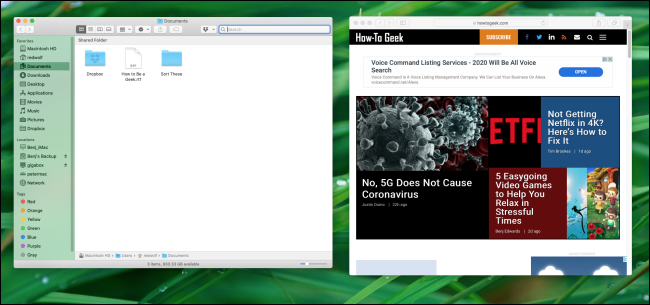
Στη συνέχεια, τοποθετήστε το δείκτη του ποντικιού πάνω από το πράσινο κουμπί πλήρους οθόνης στην επάνω αριστερή γωνία ενός από τα παράθυρα που θέλετε να διαχειριστείτε. Ένα μικρό μενού θα εμφανιστεί δίνοντάς σας τρεις επιλογές.
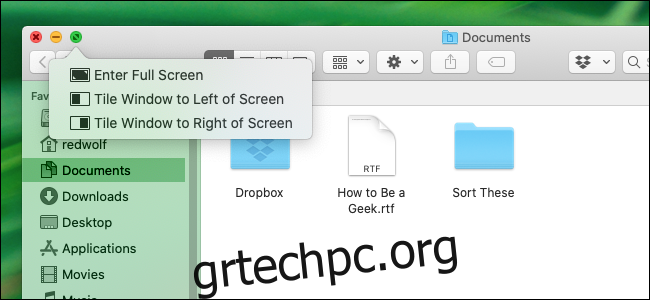
Η πρώτη επιλογή, “Enter Full Screen”, κάνει το παράθυρο να καταλαμβάνει ολόκληρη την οθόνη, κρύβοντας τη γραμμή μενού του macOS στη διαδικασία. Οι άλλες δύο επιλογές “Παράθυρο πλακιδίων” κουμπώνουν το παράθυρο στο αριστερό ή στο δεξί μισό της οθόνης. Κάντε κλικ σε μία από τις επιλογές “Παράθυρο πλακιδίων”.
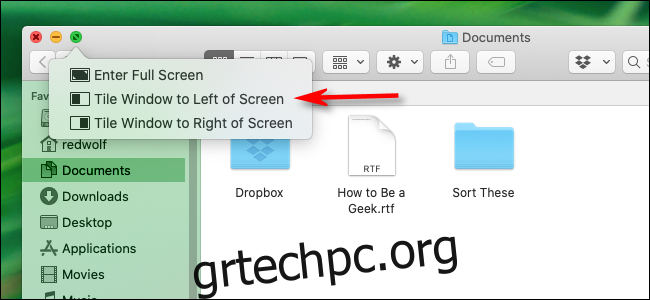
Το παράθυρο θα κουμπώσει στο μισό της οθόνης που επιλέξατε (σε αυτό το παράδειγμα, στο αριστερό μισό της οθόνης).
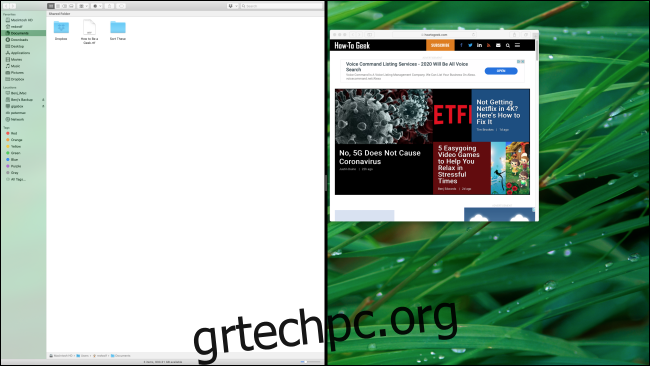
Με ένα παράθυρο να καταλαμβάνει το μισό της οθόνης, το Mac σας θα εμφανίζει μικρότερες εκδόσεις άλλων ανοιχτών παραθύρων στο άλλο μισό της οθόνης. Επιλέξτε το παράθυρο που θέλετε να γεμίσει το υπόλοιπο μισό της οθόνης κάνοντας κλικ σε αυτό με το ποντίκι σας. Θα γεμίσει εντελώς το άλλο μισό.
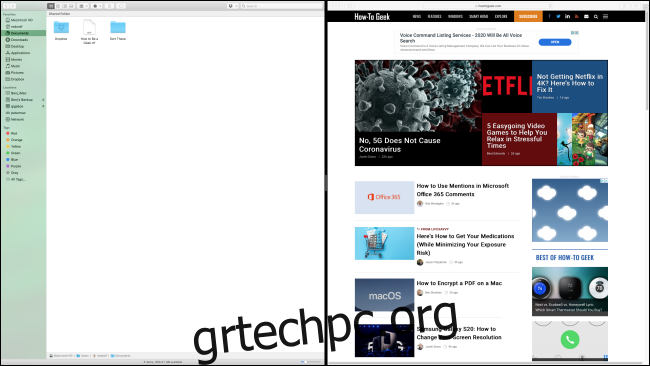
Όταν δύο παράθυρα κουμπώνονται στις πλευρές της οθόνης, μπορείτε να κάνετε κλικ και να σύρετε το μαύρο διαμέρισμα μεταξύ τους για να αλλάξετε το μέγεθος του πλάτους κάθε παραθύρου.
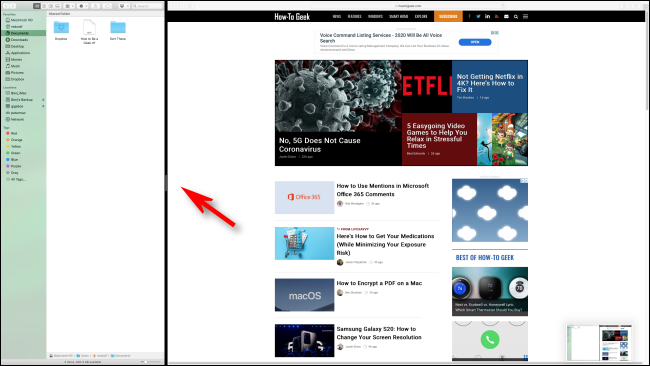
Πώς να βγείτε από τη διαίρεση σε Mac
Όταν τελειώσετε με το Split View, τοποθετήστε το δείκτη του ποντικιού σας στο επάνω μέρος της οθόνης. Αυτό θα αποκαλύψει τα τρία κυκλικά κουμπιά παραθύρου (κόκκινο, γκρι και πράσινο). Κάντε κλικ στο πράσινο κουμπί για έξοδο από τη διαίρεση.
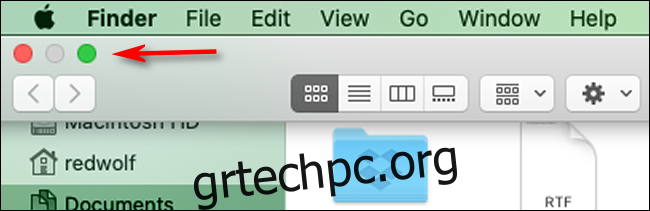
Εναλλακτικές επιλογές διαίρεσης προβολής
Προς το παρόν, το Split View σε Mac φαίνεται σαν μια άψογη λειτουργία που η Apple είναι πιθανό να επεκτείνει στο μέλλον. Για παράδειγμα, το macOS δεν παρέχει επί του παρόντος συντομεύσεις πληκτρολογίου για τη διαχείριση του Split View, αλλά ενδέχεται να εμφανιστούν σε μελλοντική κυκλοφορία.
Προς το παρόν, εφαρμογές τρίτων όπως π.χ Μαγνήτης επιτρέψτε περισσότερες επιλογές για το κόψιμο των παραθύρων σε ένα μοτίβο πλέγματος και για τη χρήση συντομεύσεων πληκτρολογίου, οι οποίες μπορεί να είναι πολύ ικανοποιητικές όταν θέλετε περισσότερο έλεγχο στην εμπειρία πολλαπλών εργασιών Mac.
